Das Fenster Farbauswahl wird angezeigt, wenn Sie auf ein beliebiges Farbauswahlfeld in Mudbox klicken (z. B. im Fenster Eigenschaften oder Einstellungen).
Mit der Farbauswahl können Sie Folgendes tun:
- Wählen und Angeben von Farben für eine Eigenschaft oder ein Material mit dem Farbrad oder derFarbpalette
- Visuelles Wählen von Farben mithilfe des HSV- oder RGB-Farbraums
- Wählen von Farben an einer beliebigen Position in der 3D-Ansicht
- Wählen von Farben aus einer Bilddatei, die Sie in die Farbauswahl laden
- Verschmelzen von Farben und Wählen von Farben aus verschmolzene Werten
- Speichern häufig verwendeter Farben im Farbprotokoll
- Numerisches Wählen von Farben mit Gleit- oder Integer-Werten (je nach Farbmodell)
- Erstellen und Speichern benutzerdefinierter Farbpaletten (einschließlich Farbpaletten aus anderen Zeichenanwendungen)
- Ändern der Farbe von Komponenten der Mudbox-Benutzeroberfläche
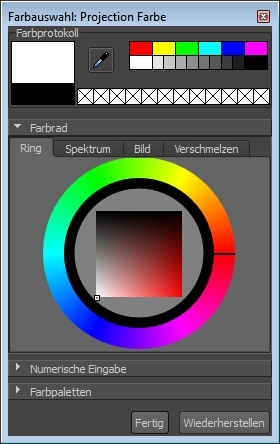
Steuerelemente
Farbprotokoll
Im Abschnitt Farbprotokoll wird die aktuell ausgewählte Farbe angezeigt. Er bietet eine Vielzahl von Methoden zum schnellen Wählen und erneuten Wählen vorhandener Farben in der Szene.
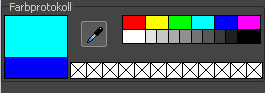
- Aktuelle/Vorherige Farbe
-
Das große Farbfeld im linken oberen Bereich des Farbprotokolls ist in zwei Abschnitte unterteilt. Der obere Abschnitt zeigt die derzeit ausgewählte Farbe, der untere Abschnitt zeigt die ursprüngliche oder zuvor gewählte Farbe.
- Pipette
-
Wählt die Farbe unter der Cursorposition. Klicken Sie auf das Pipettensymbol, und klicken Sie anschließend auf eine beliebige Stelle in der 3D-Ansicht oder Farbauswahl, um die Farbe als die aktuelle Farbe zu wählen.
Die Pipette verhält sich wie folgt:
- Durch Klicken auf ein Objekt wird das kombinierte Ergebnis beliebiger sichtbarer Textur-Layer aufgenommen, wie sie in der 3D-Ansicht angezeigt werden.
- Licht und Schatten auf dem Objekt werden von der Pipette nicht berücksichtigt. Das heißt, die Farbe wird direkt vom Material/Texturbild aufgenommen. Dadurch wird eine exakte Übereinstimmung beim Übertragen sichergestellt.
- Wenn Sie auf eine Bildebene klicken, werden die Pixelfarben im Bild aufgenommen.
- Durch Klicken auf eine beliebige Stelle in der Benutzeroberfläche wird die Farbe an dieser Stelle aufgenommen.
Anmerkung: Die Pipette steht auch in der Palette Mal-Werkzeuge zur Verfügung. - Beständige Farbpalette
-
Hier können Sie aus einem Satz von primären Standardfarben und Graustufenwerten wählen, indem Sie im Farbprotokoll auf die Farbe klicken. Diese Palette enthält immer den gleichen Farbensatz.
- Verlauf
-
Beim kontinuierlichen Festlegen von Farben auf einem Objekt werden diese Farben dem Verlauf hinzugefügt, sodass Sie sie künftig wählen können.
Farbrad
Der Abschnitt Farbrad enthält eine Vielzahl von Methoden zum Wählen von Farben.
Ring
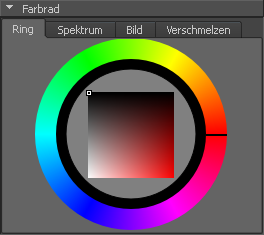
- Ziehen Sie den Werkzeug-Cursor um den äußeren Ring, um den Farbton im schattierten Feld in der Mitte zu ändern.
- Wählen Sie die Menge der Farbsättigung durch Klicken im schattierten Feld in der Mitte.
- Die Ringauswähl steht auch in der kompakten Farbauswahl zur Verfügung.
Spektrum
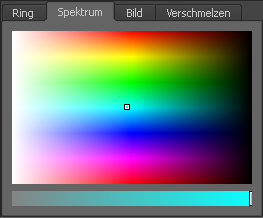
Zeigt einen kontinuierlichen Farbbereich für die Auswahl von Farben an.
- Ziehen Sie den Mauszeiger im Spektrum, um einen Farbton zu wählen.
- Ziehen Sie den Schieberegler unter dem Spektrum, um die Farbsättigung für den ausgewählten Farbton anzupassen.
Bild
Auf der Registerkarte Bild können Sie Farben direkt aus einem Bild aufnehmen. Siehe Sampeln von Farbe aus einem Bild.
Verschmelzen
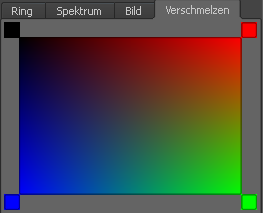
Auf der Registerkarte Verschmelzen können Sie vier Farben miteinander verschmelzen und eine beliebige Farbe im schattierten Bereich wählen.
- Ziehen Sie eine beliebige Farbe aus den Farbpaletten zu einer der Ecken, um die zu verschmelzenden Farben im schattierten Bereich zu ändern.
- Klicken Sie im schattierten Bereich, um eine Farbe zu wählen.
Numerische Eingabe
Numerische Farbwerte werden im Abschnitt Numerische Eingabe eingegeben.

- Geben Sie Werte in das zugehörige Feld ein.
- Ziehen Sie den zugehörigen Regler zum Anpassen des numerischen Werts.
- Die Farbmodelle RGB und HSV werden unterstützt.
Farbpaletten
In den Farbpaletten können Sie bis zu 256 Farben pro Palette speichern.
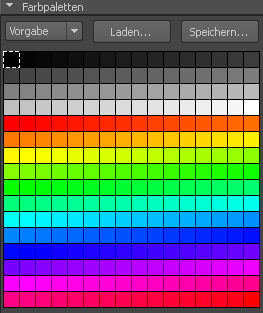
- Wählen Sie eine Farbe aus der Palette.
- Verschieben Sie einen Farbwert per Drag & Drop an eine andere Position in der Palette.
- Klicken Sie mit der rechten Maustaste auf ein Quadrat in der Farbpalette, um die aktuelle Farbe zu speichern.
- Klicken Sie auf Laden , um vorhandene Farbpaletten (einschließlich Paletten aus anderen Anwendungen) zu laden, oder klicken Sie auf Speichern, um die aktuelle Palette zu speichern.
- Wählen Sie andere Farbpaletten aus der Dropdown-Liste.